Содержание
- 1 Google Ассистент: что это такое?
- 2 Как установить Google Assistant
- 3 Как настроить Google Ассистент?
- 4 Как настроить функцию «Мой день»
- 5 Как же использовать Google Ассистент?
- 6 Как в Google Ассистент просмотреть историю действий
- 7 Вместо тысячи слов
- 8 Google Ассистент на Android:
- 9 Скачать Google Ассистент бесплатно
Вы, наверное, знаете, что голосовой помощник Google Ассистент уже умеет разговаривать на русском языке. Сегодня расскажем, как настроить и начать им пользоваться.
В последнее время очень много разговоров об искусственном интеллекте в смартфонах, о голосовых помощниках на разных устройствах. Эта тема на слуху, интересует многих пользователей. Особенно это касается голосовых помощников в смартфонах. Google Ассистент является одним из самых популярных в мобильном сегменте. Это и неудивительно, ведь он встроен в самую популярную мобильную операционную систему Android, является детищем компании Google.
Google Ассистент: что это такое?
Немного истории. Стоит отметить, что Google Ассистент, известный ранее как Google Now, вышел в свет 9 июля 2012 года вместе с Android 4.1. Как я уже писал выше, он установлен по умолчанию практически на всех устройствах с Android, а также есть возможность установить его в качестве приложения на iPhone и на беспроводном динамике с голосовым управлением Google Home. Но все же на протяжении нескольких лет голосовой помощник был доступен только на смартфонах Pixel. В компании Google решили более напористо продвигать свой Google Assistant, поэтому теперь его могут установить все пользователи мобильных устройств под управлением Android, начиная с версии 6.0.
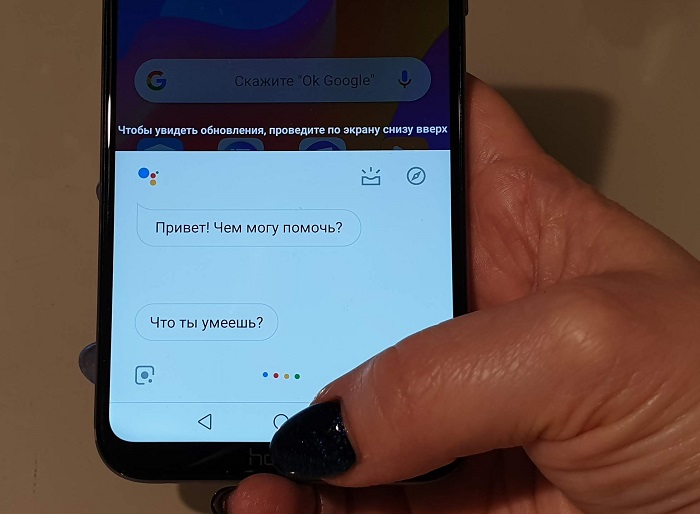
Как установить Google Assistant
Начнем сразу же с нюансов. К нашему большому сожалению Google Ассистент пока что не поддерживает украинский язык, вы даже не сможете включить голосовой поиск (Voice Match) в своем смартфоне. Увы, таковы реалии. Более того, если вы установите русский язык и регион Украина, то всё равно в полной мере не сможете использовать голосовой помощник от Google. В этом можете убедиться из моего скриншота.
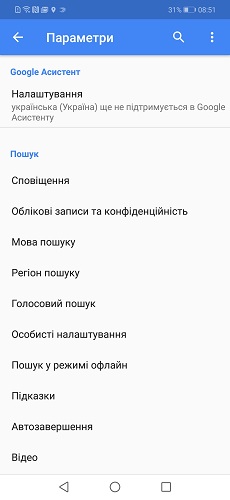
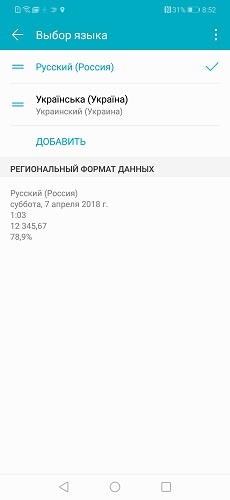
Самый простой способ вызова голосового помощника — нажать на кнопку «Домой» в вашем смартфоне, а также открыв приложение Google.
Нужно помнить, что без входа в учетную запись Google Ассистент недоступен. Об этом вас предупредит система сразу же. Войдите в свою учетную запись,
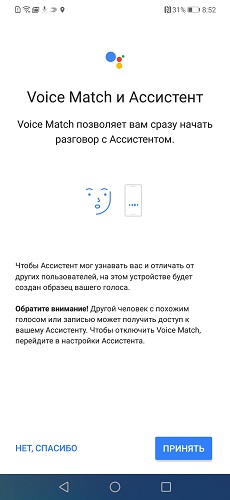
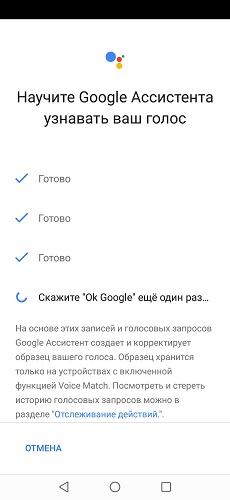
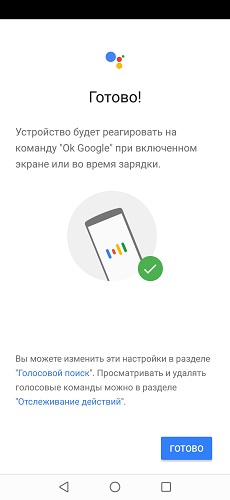
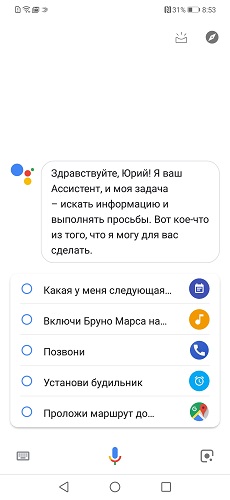
Как настроить Google Ассистент?
Но для того, чтобы он умел многое, знал ваши потребности, предугадывал капризы, отвечал именно то, что интересует вас, следует немного настроить его работу. Иначе со временем вы скажете, что Google Ассистент ничего не умеет и забудете о нем. А это, поверьте, совсем не так.
Прежде всего разберемся с основными настройками, которые, к слову, практически не изменились, если сравнивать с теми временами, когда голосовой помощник не понимал русского языка. Проще говоря, те, кто уже пробовал пользоваться Google Ассистент, нового ничего не увидят. Разве что все настройки теперь доступны на русском языке.
Открыв Google Ассистент, вы увидите в нижней части три иконки.
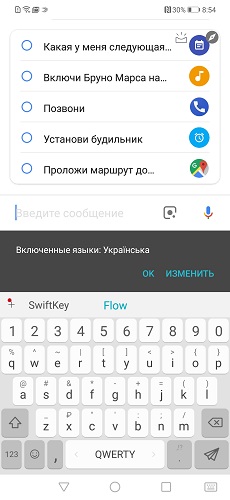
По поводу последнего могу сказать, что он позволит вам копировать текст, искать похожие товары, распознать растения и животных, искать книги и мультимедиа, но самое главное — сканировать QR- коды.
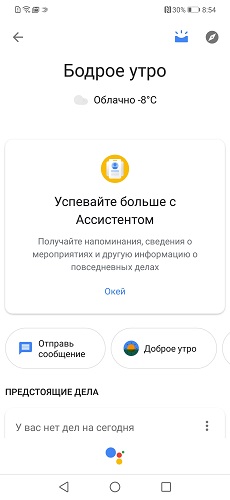
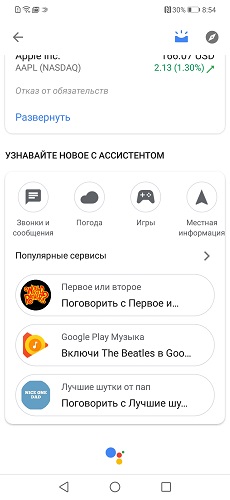
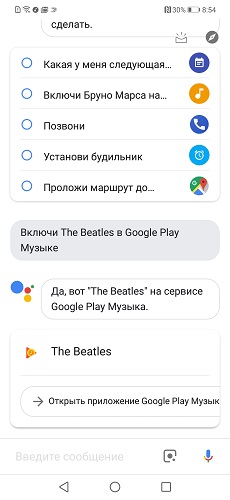

Как изменить аккаунт в Google Ассистент
Напомню, что голосовой помощник умеет работать с почтой Gmail, Google Фото и другими сервисами. Поэтому вам следует убедиться, что Google Ассистент подключен именно к нужному вам аккаунту.
Если же вы по какой-то причине подключили и используете другой аккаунт, то не стоит отчаиваться. У вас есть возможность в любой момент сменить его на нужный. Для этого придется выполнить несколько простых шагов:
- Прежде всего откройте Google Ассистент, нажав на кнопку «Домой»
- В правом верхнем углу нажмите на значок меню
- Откроется функция обзора, где нажмите на знакомые уже три точки в правом углу
- Во всплывшем меню следует нажать на Аккаунт
- Теперь вы сможете добавить новый аккаунт, сменив прежний
Как видите, все довольно просто и легко. Теперь голосовой помощник будет работать с нужным аккаунтом и сервисами.
Но самое интересное находится во вкладке Настройки. Именно на нее и хотелось бы обратить особое внимание. Не хочется перечислять все возможности, так как на это уйдет много времени и придется писать обширный текст, но на некоторые интересные моменты всё же обратим внимание.
Как настроить свой псевдоним?
Если захотите, чтобы Google Ассистент как-то по-особому к вам обращался, то следует выбрать псевдоним. Самое интересное, что теперь есть возможность записать транслитерацией ник, которым программа будет обращаться к вам. Все довольно просто:
- Запускаем Google Ассистент, нажав на кнопку «Домой»
- Нажимаем иконку в верхнем правом углу
- Переходим в раздел «Настройки», нажав на три точки в правом углу
- Заходим в подраздел «Личные данные», находим Псевдоним
- Прописываем нужное обращение
Теперь голосовой помощник именно так и будет каждый раз обращаться к вам. Вы можете сменить псевдоним в любой момент.
Также многим будет полезно настроить доступ Google Ассистент к некоторым сервисам. Рассмотрим некоторые из них.
Персональные настройки
Один из самых важных разделов, который поможет максимально настроить голосовой помощник под себя. Для этого:
- Запускаем Google Ассистент, нажав на кнопку «Домой»
- Нажимаем иконку в верхнем правом углу
- Переходим в раздел «Настройки», нажав на три точки в правом углу
- Открываем «Персональные настройки»
- Рекомендую включить функцию «Продолжение разговора», которая позволяет приложению услышать и выполнить ваши уточняющие вопросы, которые можно задать после ответа на основной вопрос
Разговор с Google Ассистент теперь будет более содержательным и не ограничится парой стандартных вопросов и ответов.
Настроить доступ к музыкальным сервисам
Мы недавно писали, что в Украине появилась возможность пользоваться сервисом YouTube Music. В настройках Google Ассистент теперь появилась возможность голосовой командой находить нужные треки из данного сервиса. Для этого необходимо:
- Запустить Google Ассистент, нажав на кнопку «Домой»
- Нажать иконку в верхнем правом углу
- Перейти в раздел «Настройки», нажав на три точки в правом углу
- Открыть подраздел «Музыка», где находим YouTube
- Отметить данный сервис, и теперь он будет по умолчанию открываться с помощью голосового помощника
К сожалению, есть некоторые неприятные моменты. Так, если вы используете, к примеру, Spotify или Apple Music, то не сможете их установить по умолчанию. По крайней мере, мне это не удалось. Возможно, позже что-то и поменяется в этом плане.
Как настроить функцию «Мой день»
Современный человек хочет быть в курсе событий. Знать о том, что происходит в его городе, стране или мире, хочет следить за погодой, иметь доступ к напоминаниям календаря, заметкам по работе и т. д. Для того, чтобы настроить функцию «Мой день», выполните несколько настроек:
- Запустите Google Ассистент, нажав на кнопку «Домой»
- Нажмите иконку в верхнем правом углу
- Перейдите в раздел «Настройки», нажав на три точки в правом углу
- Откройте сервис «Мой день»
- Используя флажки, выберите действия, которые Вы планируете выполнить на протяжении дня
- Особое внимание обратите на раздел новости. К сожалению, у вас не будет возможности добавить украинские источники поступления новостей
Для тех, кто хочет побольше знать о настройках Google Ассистент, я выложу скриншоты, на которых подробно всё видно.
Как же использовать Google Ассистент?
Уверен, что вам уже не терпится побольше узнать о функциональных возможностях голосового помощника от Google. Начать общаться с ним довольно просто.
Нажимаете на кнопку «Домой», проговариваете фразу «Окей, Google». Задаете свой вопрос Google Ассистент и ждете ответа.
Я, насмотревшись рекламных роликов на презентации Google Ассистент, тоже решил получить ответ на такие же вопросы. Помните, как там просят записать хозяина на стрижку? Так вот, мне так и не удалось добиться желаемого.
Максимум, чего добился, — пара роликов о стрижке и то довольно скучных.
Ладно, думаю, попробую купить билет в кинотеатр на фильм «Аквамен». Мало того, что мне нужно было добавлять, что именно в Харькове, так я еще вдобавок получил только информацию о том, в каких кинотеатрах моего города фильм идет. Но желанных билетов так и не дождался.
Та же ситуация со стоимостью и бронированием билетов на самолет и поезд до Киева. Ну хоть узнал цену авиабилета до Киева. С билетами на поезд ничего не получилось, кроме ссылки на сайты по их бронированию.
Иными словами, пока что особой пользы от Google Ассистент я не вижу, разве что ради выполнения простых запросов или забавы. К слову, традиционные задачи, такие как узнать погоду, проложить маршрут до определенного места, написать сообщение и даже позвонить кому-то, не вызывают у Ассистента трудностей и получаются легко и непринужденно. Но я не уверен, что данные возможности особо кому-то нужны. Хотя, я могу и ошибаться.
Мне также захотелось пообщаться с Google Ассистент на свободные темы, задать мучащий всех вопрос: «Кто же умнее: Siri, Cortana или Google Asistant?». Тут бездушная машина всё время одинаково отвечала, не импровизируя и не уточняя.
Когда же я высказал мнение, что он скучный, то чувствовалось, что голосовой помощник был обижен и постарался исправиться.
Пел мне частушки, рассказывал анекдоты, правда, они повторялись раз за разом. Чувствовалось, что его юмора и «свободы мышления» хватает на несколько банальных шуток и заранее записанных ответов, без изюминки. Так что это, в первую очередь, инструмент и лишь самую малость развлечение.
Как в Google Ассистент просмотреть историю действий
У меня возник только один важный вопрос после использования Google Ассистент. Как известно, когда вы делаете какой-либо поисковый запрос, голосовой помощник также отслеживает ваше местоположение. Компания Google уверяет, что эти данные конфиденциальны и не передаются посторонним лицам. К тому же у вас есть возможность просматривать свои действия. Для этого следует выполнить несколько простых шагов:
- Запускаем Google Ассистент, нажав на кнопку «Домой»
- Нажимаем иконку в верхнем правом углу
- Переходим в раздел «Мои действия», нажав на три точки в правом углу
- После этого запустится браузер Google Chrome, и вы увидите журнал действий. Нажав на кнопку «Подробности», вы сможете увидеть более подробную информацию (например, где вы были, когда происходили какие-либо конкретные действия)
Но у вас нет никакой возможности как-то повлиять на данную информацию или хотя бы ее удалить. И это, несомненно, настораживает.
Вместо тысячи слов
У меня осталось какое-то двоякое впечатление от общение с Google Ассистент. С одной стороны, мы имеем долгожданную поддержку русского языка, которая дала возможность полноценно общаться с голосовым помощником (не уверен, что большинство из вас в совершенстве владеет английским). С другой стороны, я так и не получил какого-то WOW-эффекта от общения. Ответы стандартные, сухие, лаконичные, большинство вопросов так и остались без ответов, некоторые сервисы так и недоступны в Украине, также плохо с новостными ресурсами. Даже при написании обычного сообщения Google Ассистент игнорирует знаки препинания, иногда неправильно находит нужный контакт при вызове. Я уже не говорю о том, что просто пообщаться с ним не о чем. Эти банальные, заученные фразы, повторяющиеся частушки, песни и анекдоты быстро мне надоели.
Будем надеяться, что в компании Google и дальше постараются развивать свой голосовой помощник. Ведь именно за ними будущее.
Расскажем какой помощник лучше — проверяем Siri, Алису, Google Assistant…
Технологический прогресс и роботизация современного общества уже давно никого не удивляют — умные дома, автомобили с автопилотом и мобильные приложения с искусственным интеллектом призваны вывести жизнь человека на качественно иной уровень.
Голосовые ассистенты в последнее время также значительно поумнели. Ответить какой голосовой помощник лучше в 2020 году непросто — крупные корпорации постоянно совершенствуют своих ассистентов.
IT-компании ежегодно выпускают на рынок новые высокотехнологические разработки на основе искусственного интеллекта. С каждым годом голосовые ассистенты становятся сложнее и обрастают новыми функциями
При этом их разработчики внимательно следят за новинками на рынке, дублируя успешные решения конкурентов и отсекая креатив который не нашел отклика у пользователей.
Siri — лучший ассистент?
На протяжении долгого времени, наиболее совершенным голосовым помощником считался яблочный ассистент Siri. Интересно, что перед тем как Siri стал доступен для скачивания он тестировался в закрытом режиме около 6 лет.
Однако уже в 2019 году Siri потерял лидирующие позиции по количеству пользователей — голосовой помощник Google Assistant сместил Siri с насиженного пьедестала. Третье место по числу пользователей во всем мире занимает умнейшая Alexa от Amazon
Согласно выводам венчурной компании IQ Loup Ventures после теста всех ассистентов именно Google Assistant немного лучше распознает суть заданных вопросов и выдаёт на них чуть более оптимальные ответы чем конкуренты. Но ответ какой голосовой помощник лучше всё равно не так однозначен в 2020 году.
Стоит заметить, что отечественный голосовой ассистент Алиса не вошёл в мировую тройку лидеров по количеству пользователей. Тем не менее для русскоязычных пользователей Алиса всё равно остаётся более актуальной, чем её иностранные конкуренты
Несмотря на попытки обучить иностранных помощников русскому языку, уровень коммуникации иностранных ассистентов при общении с российскими пользователями оставляет желать лучшего.
Специально для Вас: По нашим данным покупка не соответствует условиям возврата средств: как вернуть деньги
Даже самые умные зарубежные ассистенты в некоторых моментах уступают Алисе
В 2020 году наибольшей популярностью в России пользуются следующие голосовые ассистенты:
- Алиса;
- Аlexa;
- Робин;
- Google Ассистент;
- Окей, Блокнотик;
- Дуся;
- Маруся.
Далее — попытаемся ответить определенно какой голосовой помощник лучше.
Алиса
Алиса заслуженно удерживает пальму первенства в русскоязычном сегменте рынка по числу пользователей. Алиса быстро реагирует на вопросы и отвечает на простом для восприятия языке.
Изначально Алиса была создана больше для развлечения — она активизировалась во время ожидания загрузок приложений. Сегодня функционал Алисы ничем не отличается от возможностей зарубежных ассистентов: можно спросить погоду за окном, узнать оптимальный маршрут движения в городе
Алиса позволяет играть в разнообразные голосовые игры (Города, Угадай Мелодию, Угадай песню).
Аlexa
Разработчики Алексы в своё время были первыми кто сумел наделить своего ассистента подобием искусственного интеллекта.
Аlexa была первым ассистентом, который мог разговаривать с пользователем на любые темы — ещё на старте разработки. Сложность алгоритмов Алексы позволяет работать ей только на продвинутых мобильных устройствах. Аlexa изначально была создана для умных смарт-динамиков, устанавливаемых в домах или квартирах. Но разработчики решили пойти дальше и через некоторое время появился полноценный голосовой ассистент
До сих пор Алекса не работает с русским языком — в России Алексу можно обнаружить разве что в гостиницах для англоязычных туристов и в электронных терминалах мегаполисов. Отвечая какой голосовой помощник лучше нужно отметить, что в плане искусственного интеллекта именно Алекса является наиболее совершенным ассистентом. Учим английский!
Робин
Данный голосовой ассистент разработан специально для водителей — с учетом специфики психологии автомобилиста и окружающих его условий. Робин позволяет набрать номер на мобильном, не отрывая при этом руки от руля и не отвлекаясь от дороги.
Также Робин позволяет бесконтактно набрать СМС, узнать погоду и новости, проверить сообщения в соцсетях и наличие пробок на дорогах.
Обширная база ответов ассистента Робин на самые разнообразные вопросы может выручить автомобилиста в сложной ситуации и сделать его поездку более комфортной
Помимо этого Робин обладает хорошим чувством юмора и знает массу забавных анекдотов.
Специально для Вас: Пункт выдачи Озон сколько зарабатывает: цифры без рекламы
Google Ассистент
Предшественником Google Ассистента является проект «Now», который был свернут Google еще несколько лет назад. Идея помощника в поисковике была позже воплощена в Assistant. Голосовой ассистент Google сохраняет на сервере диалоги с пользователем и анализирует их чтобы коммуникация с каждым конкретным пользователем была более эффективной.
Кроме того информация считанная с диалогов, используется для создания ключей и расстановки приоритетов при поисковом запросе. В дилемме какой голосовой помощник лучше многие отечественные пользователи отдают предпочтение именно Google Assistant. К тому же он изначально установлен практически во всех смартфоны на базе ОС Android.
В 2020 году Google Assistant достаточно хорошо распознаёт русскую речь и позволяет использовать множество полезных функций: включить музыку, открыть приложение, осуществить поиск информации, произвести конвертацию валют. Кроме этого помощник Google способен набирать абонентов из телефонной книги и отправлять сообщения по электронной почте и СМС
По своей функциональности Google Assistant превосходит Алису, но при этом зарубежный ассистент уступает Алисе во многих моментах так как изначально ассистент Яндекса создавался для русскоязычной аудитории.
Окей, Блокнотик
Несмотря на ограниченный функционал ассистент Окей, Блокнотик получил достаточно высокую оценку от пользователей Play Маркет. Легкий и быстрый Блокнотик в каких-то моментах превосходит голосовые ассистенты крупных корпораций.
Хорошие отзывы и большое количество скачиваний говорят о том, что ассистент получился крайне удачным. Тем более большинство пользователей не привыкло использовать дополнительные функции голосовых ассистентов
Большинство пользователей используют голосовых ассистентов для создания голосовых заметок и напоминаний. Отвечая какой голосовой помощник лучше следует отметить, что в плане легкости и быстродействия Окей, Блокнотик способен тягаться с более крупными ассистентами.
Специально для Вас: Почему Алиса включается сама по себе: что делать
Дуся
Уникальность отечественного голосового ассистента «Дуся», заключается в том что, он постоянно работает в фоне, но при этом не занимает никакого места на экране — интерфейс у «Дуси» просто отсутствует. Запускается ассистент голосом, прикосновением к сенсорной панели или встряхиванием мобильного устройства — в зависимости от выбранного способа в Настройках голосового помощника. Какой голосовой помощник лучше? Возможно, что для решения некоторых задач именно Дуся представляет наибольшую ценность.
Несмотря на импозантное название, общается «Дуся» с пользователем исключительно деловым языком. Развлекать и смешить «Дуся» не умеет и предназначена программа прежде всего для решения конкретных задач. Функционал данного ассистента стандартен: он набирает номер телефона, прокладывает маршрут движения, находит и включает музыку, переводит простые фразы
Одним из существенных недостатков «Дуси» является то, что данный голосовой ассистент является платным.
Маруся
«Маруся» появилась на рынке совсем недавно — летом 2019 года. Разработчики постарались добавить к стандартным функциям ассистента оригинальные возможности. Так Маруся оснащена функцией распознавания образной речи и на вопрос «Брать ли мне с собой зонтик?» может выдать сводку погоды на ближайшие часы.
Ещё одной изюминкой «Маруси» является наличие функции запоминания — даже если команды произнесены короткими фразами и не привязаны ко времени, ассистент будет напоминать о запланированных событиях. Для этого достаточно спросить «Маруся, что ты запомнила?» — ассистент выдаст фразы в той же последовательности, в которой они были продиктованы
По характеру «Маруся» напоминает «Алису», функционал же больше приближен к Google Assistant. Сегодня у Маруси есть неплохие шансы выйти на лидирующие позиции и в таком случае ответ какой голосовой помощник лучше станет еще более сложным…
Программы для Андроид » Системные » Утилиты » Google Ассистент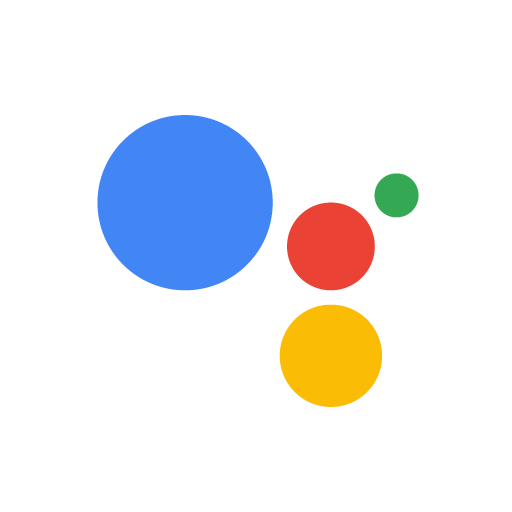
Google Ассистент — приложение от самой популярной в мире компании — Гугл. Благодаря ассистенту на Андроид вы сможете полностью управлять смартфоном, не тратя времени на навигацию и разбора настроек. Используя приложение, пользователи смогут совершать звонки, создавать напоминания, включать музыку и многое другое.
Прежде чем устанавливать Гугл ассистент вам стоит ознакомиться с требованиями для работы. Приложение работает лишь на Android 6.0 и более новых версиях. Ассистент можно по-прежнему вызывать знакомой командой Окей Google, либо удерживайте кнопку на экране с соответствующим значком. Личный ассистент поможет вам во всем и везде.
Вы можете задавать вопросы, просить поставить напоминание, получить мгновенную информацию о погоде, воспроизвести музыку и т.д. Некоторые специалисты относят приложение не только как индивидуальный помощник, какими являются Siri для iOS, а считают его полновесным отлично зарекомендованным другом с развитым искусственным интеллектом.
Ассистент способен общаться с человеком на равных. Дополнительным плюсом являются постоянные доработки и огромное количество возможностей, которые разработчики доводят до совершенства.
Google Ассистент на Android:
- упрощает работу с девайсом;
- полная навигация по установленным программам и приложениям;
- навигация по настройкам планшета/смартфона;
- осуществляет поиск запросов в интернете;
- поддерживает современные версии Android, от 6.0 версии;
- очень тесно интегрируется с системой;
- грамотный и чуткий помощник.
С помощью Google Ассистента пользователи получают следующие возможности:
- осуществлять звонки — позвони маме, позвони, Вите;
- отправка текстовых сообщений;
- включать музыку;
- управлять своим списком дел;
- узнавать прогноз погоды — будет ли сегодня дождь?;
- получать интересующие вас новости.
Скачать Google Assistant на Андроид бесплатно без регистрации и смс по прямой ссылке ниже.
Скачать Google Ассистент бесплатно
[1.32 Mb] (cкачиваний: 1845) </span>
- Опубликовано: 14.01.2021
- Текущая версия: 0.1.1879
- Версия Андроид: 5.0 и выше
- Андроид маркет: открыть
- Разработчик: Google LLC
- Язык интерфейса: русский
Похожие:
Используемые источники:
- https://blog.allo.ua/google-assistent-na-russkom-kak-nastroit-i-ispolzovat_2018-12-39/
- https://mirdostupa.ru/kakoj-golosovoj-pomoshhnik-luchshe-siri-alisa-google-assistant/
- https://programmi-dlya-android.ru/sistemnye/utility/google-assistent.html

 Как отключить Гугл Ассистент на Андроид в один клик
Как отключить Гугл Ассистент на Андроид в один клик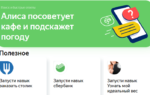 22 прикола о том, как новый голосовой помощник Алиса взорвал Сеть
22 прикола о том, как новый голосовой помощник Алиса взорвал Сеть
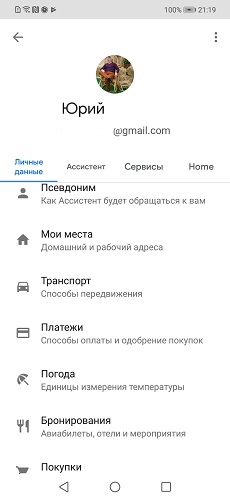
 Всё об «Алисе»: на что способен голосовой помощник от «Яндекс»?
Всё об «Алисе»: на что способен голосовой помощник от «Яндекс»?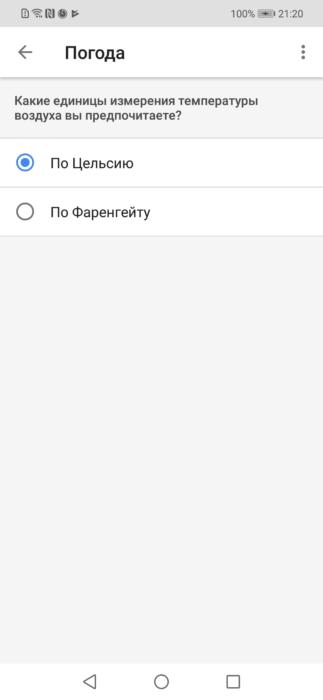
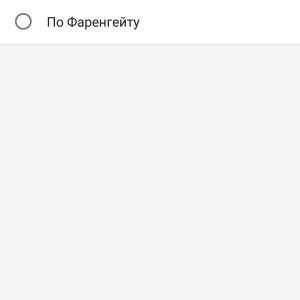

 Гугл аккаунт — как его создать, защитить вход и узнать 10 секретов, о которых вы не догадывались
Гугл аккаунт — как его создать, защитить вход и узнать 10 секретов, о которых вы не догадывались Все мы не в своем уме. Как сделать новый навык для «Алисы» на Python
Все мы не в своем уме. Как сделать новый навык для «Алисы» на Python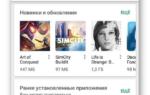 Как включить OK Google на Android
Как включить OK Google на Android Как настроить сири на айфоне — инструкция с картинками
Как настроить сири на айфоне — инструкция с картинками